كيفية إيقاف أو إخفاء Text Overflow في Excel
يمكن أن يؤدي تجاوز النص(Text overflow) إلى كسر مظهر جدول البيانات لأنه قد يبدو محرجًا مع خروج النصوص الفائضة من الخلية. إذا كان لديك جدول بيانات بهذه المشكلة ، فيمكنك إصلاح مشكلة تجاوز النص في Microsoft Excel بحيث تبدو أفضل ونظيفة.
ما هو تجاوز النص في Microsoft Excel

كما يعرّف الاسم ، إذا كان النص ينتقل إلى خارج الخلية ، فإنه يسمى تجاوز النص. قد لا يتوافق العرض الافتراضي للخلية دائمًا مع عرض النص بالكامل. العرض الافتراضي لخلية Excel هو 8.43 مم ، وهو حد أدنى ، وغالبًا ما يواجه معظم الأشخاص مشكلات. في مثل هذه اللحظة ، يتم إخفاء النص بواسطة الخلية اليمنى ، ولا يمكن الوصول إليه للقراءة بمجرد الانتهاء من التحرير.
أيًا كان(Whichever) إصدار Microsoft Office الذي تستخدمه ، يمكنك الحصول على نفس المشكلة في كل جدول بيانات Excel . أيضًا ، يحدث ذلك مع Excel Online أيضًا. هناك عدة طرق للتعامل مع هذه القضية. ومع ذلك ، يجب أن تعلم أن كل طريقة تتيح لك زيادة عرض العمود بالكامل مرة واحدة. إذا كان هناك عشر خلايا في عمود وحاولت زيادة عرض الخلية الأولى ، فسيتم تطبيق نفس الشيء على العمود بأكمله - وليس خلية واحدة فقط.
كيفية إيقاف أو إخفاء Text Overflow في Excel
لإصلاح مشكلة تجاوز النص في Microsoft Excel ، اتبع هذه الاقتراحات-
- قم بزيادة عرض العمود يدويًا
- استخدم خيار AutoFit Column Width
- تغيير العرض الافتراضي للخلية
لمعرفة الخطوات بالتفصيل ، استمر في القراءة.
1 ] قم(] Manually) بزيادة عرض العمود يدويًا
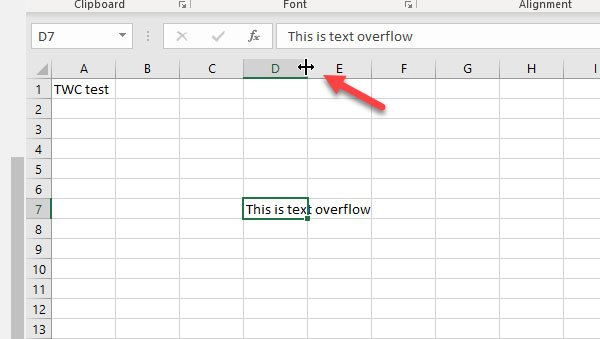
ربما تكون أسهل طريقة للتخلص من هذه المشكلة. على الرغم من أنها طريقة قديمة ، إلا أنها تعمل بشكل مثالي. بغض النظر عما إذا كان عرض الخلية يجب أن يكون 10 مم أو 100 مم ، يمكنك تغييره يدويًا دون أي معرفة متخصصة. في البداية ، افتح جدول البيانات ، ومرر الماوس فوق الخط الذي يقسم عمودين. يجب أن ترى سهمًا ذا اتجاهين. بمجرد الحصول على ذلك ، انقر مع الاستمرار بالماوس واسحب نحو الجانب الأيمن.
2] استخدم(Use) خيار AutoFit Column(AutoFit Column Width) Width
إنه خيار مفيد يتيح لك ضبط عرض العمود تلقائيًا. يكتشف الحد الأقصى لعرض الخلية ويطبق ذلك على العمود بأكمله. لا تحتاج إلى استخدام طريقة السحب بالماوس. تتمثل ميزة هذه الخدعة في أنه يمكنك زيادة عرض جميع الأعمدة مرة واحدة. للبدء ، حدد جميع الأعمدة التي تريد تغييرها ، وانقر على قائمة التنسيق(Format ) ، والتي يجب أن تكون مرئية في علامة التبويب الصفحة الرئيسية . (Home )بعد ذلك ، انقر فوق خيار AutoFit Column Width .

يجب تغيير العرض على الفور.
3] تغيير(Change) العرض الافتراضي للخلية / العمود
إذا كنت تعرف بالفعل مقدار العرض الذي تحتاجه بدقة ، يمكنك تغيير العرض الافتراضي للعمود. لذلك ، افتح قائمة التنسيق(Format) في Excel وحدد خيار العرض الافتراضي(Default Width ) . الآن ، تحتاج إلى اختيار العرض.
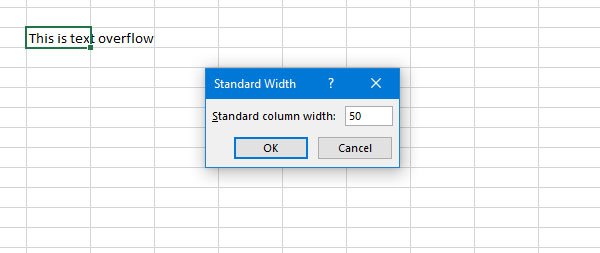
بشكل افتراضي ، يجب أن تحتوي على وحدة المليمتر ، وهي الوحدة الافتراضية لبرنامج Excel . في حالة تغييره مسبقًا ، فأنت بحاجة إلى ضبط العرض وفقًا لذلك.
آمل أن يساعدك هذا البرنامج التعليمي البسيط في إصلاح مشكلة تجاوز النص في Microsoft Excel .
Related posts
كيفية تحويل ملف Text (TXT/CSV) إلى Excel file
Format Text AS Superscript or Subscript في Word، Excel، PowerPoint
كيفية إضافة Multiple Formatting إلى Text الخاص بك Cell في Excel
كيفية تقسيم Text إلى Columns في Excel and Google Sheets
5 طرق لتحويل النص إلى أرقام في Excel
Microsoft Excel Tutorial، للمبتدئين
كيفية استخدام DISC function في Excel
كيفية إضافة Trendline في Microsoft Excel worksheet
كيف تقوم بحساب النسبة المئوية increase or decrease في Excel؟
كيفية إنشاء Organization Chart في Excel
كيفية استخدام Mode function في Excel
كيفية استخدام HLOOKUP function في Microsoft Excel
كيفية استخدام Duration Financial Function في Excel
كيفية تغيير File Format الافتراضي لحفظ في Word، Excel، PowerPoint
كيفية إنشاء Radar Chart في Windows 11/10
كيفية Merge and Unmerge cells في Excel
كيفية إصلاح Excel Workbook تالفة
كيفية بدء تشغيل Word، Excel، PowerPoint، Outlook في Safe Mode
كيفية إدراج Dynamic Chart في Excel spreadsheet
كيفية استخدام CHOOSE function في Excel
